Cómo utilizar picmonkey para diseñar su sitio de redes sociales
Seamos sinceros. Estás podría estar diseñando su sitio de redes sociales en un presupuesto. No todo el mundo tiene el tiempo, interés o dinero para invertir en software de edición fotográfica como Photoshop, pero eso no significa que no se puede aún crear imágenes personalizadas para utilizar en toda propiedades de medios sociales de su marca.
PicMonkey le permite crear una cuenta gratuita antes de editar imágenes. También puede actualizar ($ 33 por año) para acceder a las herramientas adicionales, a partir de una mayor gama de fuentes a filtros de fotos. Desde el sitio PicMonkey, seleccione Editar en la barra de navegación horizontal en la parte superior de la pantalla.
Sitúe el cursor sobre el botón Editar que aparece, y se puede acceder a las siguientes opciones de subida:
Computadora
Dropbox
Facebook
Flickr
Abriendo su imagen te lleva a la página del editor, donde usted puede comenzar a jugar con las herramientas PicMonkey. Utilice las herramientas básicas Edita (a la izquierda) a
Cultivos
Cambiar el color de la lona
Gire o enderezar fotos
Cambie la exposición
Ajustar imagen saturación del color y la temperatura
Enfocar la imagen
Cambiar el tamaño de su imagen
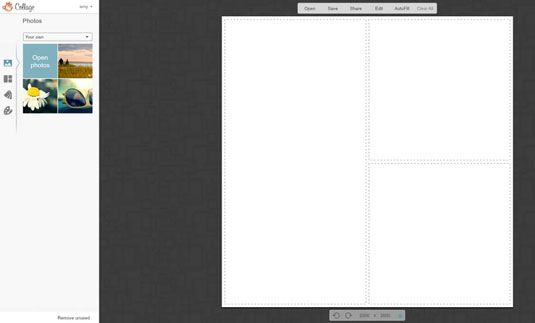
Aunque las herramientas PicMonkey ediciones básicas son un gran punto de partida para tomar sus imágenes al siguiente nivel, eso es sólo la punta del iceberg de edición. Herramientas más sofisticadas que le permiten hacer de todo, desde añadir texto para colocar pegatinas de imágenes y formas en sus fotos. Usted puede incluso crear un collage. ¿No tienes Photoshop? ¡No hay problema! PicMonkey también proporciona opciones de creación de collage.
Para empezar, seleccione Collage de la barra de navegación horizontal. Después de seleccionar sus fotos, puede utilizar las siguientes herramientas de collage:
Presentaciones
Muestras
Fondo
Utilice las herramientas de collage para crear el tamaño perfecto y collage estilo para sus páginas de medios sociales. El menú Diseño incluso ofrece una opción de cubierta FB, que le proporciona automáticamente con el tamaño correcto para su cubierta de Facebook Fotográfico y que ofrece cuatro opciones de estilo entre los que elegir.
Después de crear el collage, seleccione Editar en la parte superior de la pantalla de edición para enviar su collage al menú PicMonkey Editar. Ahora puede agregar texto, superposiciones, y otras golosinas para el collage.






